Kako postaviti upit u bazu podataka MS Access 2019

Naučite kako postaviti upite u Access bazi podataka uz jednostavne korake i savjete za učinkovito filtriranje i sortiranje podataka.
Microsoft je napravio neke značajne promjene u SharePointu 2013 kako bi smanjio zabunu i pojednostavio proizvod. Izrada nove stranice je savršen primjer. Gdje biste web-mjesto mogli izraditi na više načina u SharePointu 2010, sada postoji jedan način u SharePointu 2013.
Novo mjesto u SharePointu stvarate na sljedeći način:
Kliknite ikonu zupčanika Postavke i odaberite Sadržaj web-mjesta.
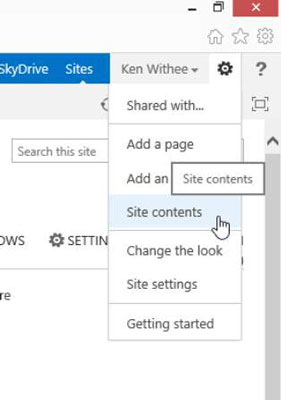
Kliknite vezu Novo podmjesto da biste otvorili obrazac za novo web-mjesto SharePoint.
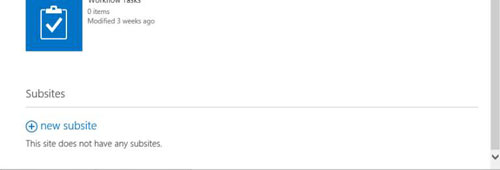
U tekstualne okvire Naslov i Opis upišite naziv i opis za novo mjesto.
Unesite jedinstveni naziv web-mjesta koji će se koristiti u URL-u u tekstualni okvir Naziv URL-a.
Odaberite predložak web-mjesta tima za web-mjesto klikom na predložak web-mjesta tima na kartici Suradnja da biste ga odabrali.
Primijetite da web-mjesto tima nije jedina opcija predloška. Možete odabrati druge predloške. Bez obzira na predložak s kojim započinjete, možete razviti web-mjesto kako biste dodali funkcionalnost sustava SharePoint kako vam odgovara.
Odabirom odgovarajućeg radio gumba odaberite želite li koristiti iste dozvole kao i nadređeno mjesto ili koristiti jedinstvena dopuštenja.
Odaberite želite li ovu stranicu prikazati na gornjoj navigaciji poveznica nadređene stranice ili ne odabirom radio gumba Da ili Ne.
Navigacija gornjom vezom je izbornik na vrhu stranice.
Odaberite želite li prikazati istu navigaciju gornje veze kao i nadređeno mjesto ili ne tako da odaberete radio gumb Da ili Ne.
Kliknite Stvori za stvaranje stranice.
Nova stranica se prikazuje u pregledniku.
Svako SharePoint web-mjesto nalazi se unutar drugog SharePoint web-mjesta u hijerarhiji. Na vrhu hijerarhije nalazi se posebna vrsta web-mjesta pod nazivom Zbirka web-mjesta. Stvaranje i administriranje zbirke web-mjesta zahtijeva posebna dopuštenja. Svako mjesto unutar zbirke web-mjesta naziva se podmjesta.
Web-mjesto koje ste upravo izradili je podmjesto bilo koje stranice na kojoj ste bili kada ste je stvorili. Doista nema razlike između korištenja web-mjesta koje je zbirka web-mjesta i web-mjesta koje je podmjesto. Korisnicima obje vrste web-mjesta izgledaju i djeluju isto. Razlike leže u navigaciji, sigurnosnim postavkama i značajkama.
Naučite kako postaviti upite u Access bazi podataka uz jednostavne korake i savjete za učinkovito filtriranje i sortiranje podataka.
Tabulatori su oznake položaja u odlomku programa Word 2013 koje određuju kamo će se točka umetanja pomaknuti kada pritisnete tipku Tab. Otkrijte kako prilagoditi tabulatore i optimizirati svoj rad u Wordu.
Word 2010 nudi mnoge načine označavanja i poništavanja odabira teksta. Otkrijte kako koristiti tipkovnicu i miš za odabir blokova. Učinite svoj rad učinkovitijim!
Naučite kako pravilno postaviti uvlaku za odlomak u Wordu 2013 kako biste poboljšali izgled svog dokumenta.
Naučite kako jednostavno otvoriti i zatvoriti svoje Microsoft PowerPoint 2019 prezentacije s našim detaljnim vodičem. Pronađite korisne savjete i trikove!
Saznajte kako crtati jednostavne objekte u PowerPoint 2013 uz ove korisne upute. Uključuje crtanje linija, pravokutnika, krugova i više.
U ovom vodiču vam pokazujemo kako koristiti alat za filtriranje u programu Access 2016 kako biste lako prikazali zapise koji dijele zajedničke vrijednosti. Saznajte više o filtriranju podataka.
Saznajte kako koristiti Excelove funkcije zaokruživanja za prikaz čistih, okruglih brojeva, što može poboljšati čitljivost vaših izvješća.
Zaglavlje ili podnožje koje postavite isto je za svaku stranicu u vašem Word 2013 dokumentu. Otkrijte kako koristiti različita zaglavlja za parne i neparne stranice.
Poboljšajte čitljivost svojih Excel izvješća koristeći prilagođeno oblikovanje brojeva. U ovom članku naučite kako se to radi i koja su najbolja rješenja.








